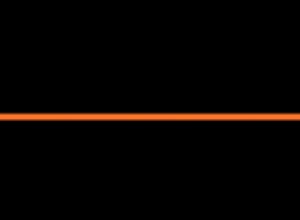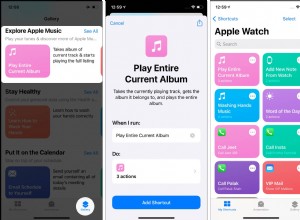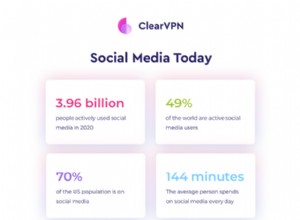يمكن أن يصيب ChatZum جهاز Mac بعدة طرق. بالنقر فوق "رابط إعلاني" ، يتم إرسال تنزيل فيروس إلى جهاز Mac الخاص بك ، والذي يمكن أن يأتي أيضًا من خلال مرفقات البريد الإلكتروني ، أو تنزيل برنامج يتضمن ChatZum في حزمة ضارة.
بمجرد إصابة ChatZum بجهاز Mac الخاص بك ، فإنه يقدم إعلانات ونوافذ منبثقة غير مرغوب فيها عندما تكون متصلاً بالإنترنت أو تستخدم تطبيقات المراسلة أو أي تطبيقات أخرى تتصل بالإنترنت.

ما هي أعراض ChatZum؟
الإعلانات غير المرغوب فيها مزعجة ، على الرغم من أن المستخدمين المصابين وجدوا أن ChatZum يمضي عدة خطوات إلى الأمام. سيضيف شريط أدوات ChatZum ، على غرار المكونات الإضافية الشرعية الأخرى. باستخدام هذا ، يمكنه سرقة كلمات المرور وبيانات ضغط المفاتيح. سيقوم ChatZum أيضًا بتغيير محرك البحث الافتراضي الخاص بك إلى search.chatzum.com.
ChatZum هو متصفح حيادي. يمكنه اختطاف macOS Safari و Chrome و Firefox وغيرها ، وإخفاء ملفاته على غرار المكونات الإضافية للمتصفح الأخرى. عندما يكون لديك برنامج ChatZum الضار على جهاز Mac الخاص بك ، فسيؤدي ذلك إلى إنشاء وسيلة غير مرغوب فيها للبرامج الضارة والفيروسات والتهديدات الأخرى من خلال الإعلانات التي تعرضها والمكوِّن الإضافي للمتصفح. كما أنه قادر على تعديل إعدادات المتصفح والأمان ، مما يجعله قطعة سيئة بشكل خاص من البرامج الإعلانية الموجودة على جهاز Mac الخاص بك.
تشمل العلامات الأخرى للعدوى إعادة توجيهك إلى إعلان بعد إكمال نموذج ويب ، أو فتح نوافذ متصفح جديدة دون اتخاذ أي إجراء. في بعض الأحيان ، وجد مالكو Mac المصابون أن التطبيقات تبدأ في العمل بشكل غير متوقع ، أو يتم تنزيل برامج جديدة وبدء التشغيل التي لم تقم بتثبيتها. قد تجد أيضًا أن جهاز Mac الخاص بك يعمل بشكل أبطأ مما كان عليه قبل الإصابة.
ومع ذلك ، على عكس بعض أشكال البرامج الضارة والفيروسات ، ليس من الصعب العثور عليها وإزالتها. على الرغم من كونه مخفيًا ، إلا أن حقيقة أنه يعمل بشكل مشابه لمكونات المتصفح الإضافية الأخرى يعني أنه من الأسهل تحديد موقع حزم الحمولة وإزالتها ، إما يدويًا أو باستخدام أداة أكثر وضوحًا لنظام التشغيل Mac ، أو فحص مكافحة الفيروسات.

كيفية إزالة ChatZum؟
هذا شيء يمكنك القيام به يدويًا ، على الرغم من التأكد من أنك قد أزلت المشكلة بشكل فعال ، فستحتاج إلى مراجعة العديد من الملفات جنبًا إلى جنب مع إجراء تغييرات في إعدادات متصفحك.
# 1:إلغاء التثبيت من Safari
- انتقل إلى Safari> التفضيلات.
- انقر فوق الامتدادات.
- اختر الإضافة التي لا تتعرف على حذفها.
- انقر فوق إلغاء التثبيت.
- أكد رغبتك في إلغاء تثبيت الامتداد.
# 2:إزالة من Chrome
- افتح Chrome.
- انتقل إلى القائمة في متصفحك.
- انقر فوق المزيد من الأدوات> الامتدادات.
- اختر الإضافة التي لا تتعرف على حذفها.
- انقر فوق "إزالة".
- أكد أنك تريد إزالة الامتداد.
# 3:إزالة من Firefox
- افتح Firefox.
- انتقل إلى القائمة في متصفحك.
- انقر فوق علامة التبويب "مدير الإضافات".
- حدد الإضافة التي تريد إزالتها.
- انقر فوق "إزالة".
- أكد رغبتك في حذفه.
الآن بعد أن قمت بإزالة الامتداد من متصفحك ، تحتاج إلى البحث في عدة ملفات للتأكد من أن ChatZum لم يعد مختبئًا في جهاز Mac الخاص بك.
انتقل إلى الملفات التالية لمسح أي أثر لها:
/Applications/ChatZumUninstaller.pkg
/ Library / Application Support / SIMBL / Plugins / SafariOmnibar.bundle
/ Library / Internet Plug-Ins / uid.plist
/ Library / Internet Plug-Ins / zako.plugin
/ Library / Application Support / SIMBL /
/Library/LaunchAgents/net.culater.SIMBL.Agent.plist
/Library/ScriptingAdditions/SIMBL.osax
يجدر أيضًا إعادة تعيين إعدادات المتصفح والتأكد من استعادة محرك البحث الافتراضي إلى ما كان عليه قبل الاختراق السريع.
الآن ، إذا كان كل هذا يبدو وكأنه الكثير من العمل ، فلا تقلق. أو إذا لم تكن واثقًا من اختفاء ChatZum ، فهناك طريقة أخرى - أسرع - لجعل جهاز Mac الخاص بك آمنًا.

كيف يمكنك إزالة ChatZum بسرعة وأمان
قم بتنزيل CleanMyMac X. إنه أداة قوية لتنظيف Mac ومسح ضوئي ومراقبة الأداء. يقوم بنجاح بمسح وإزالة جميع أنواع البرامج الضارة المعروفة. نقوم بتحديث قاعدة بيانات الأمان الخاصة بنا باستمرار ، مع التأكد من أن جهاز Mac الخاص بك سيعود إلى كيفية عمله عندما حصلت عليه. يزيل CleanMyMac X سنوات من التهديدات السيبرانية وغير المرغوب فيها التي لم تكن تعلم أنها أصابت جهاز Mac الخاص بك.
إليك كيفية إزالة ChatZum بسرعة وأمان:
- تنزيل CleanMyMac X؛
- انقر فوق علامة التبويب "إزالة البرامج الضارة" ؛
- انقر فوق Scan؛
- سيعرض لك CleanMyMac X ما أصيب جهاز Mac الخاص بك به ؛
- انقر فوق "إزالة" وستختفي كافة التهديدات نهائيًا.
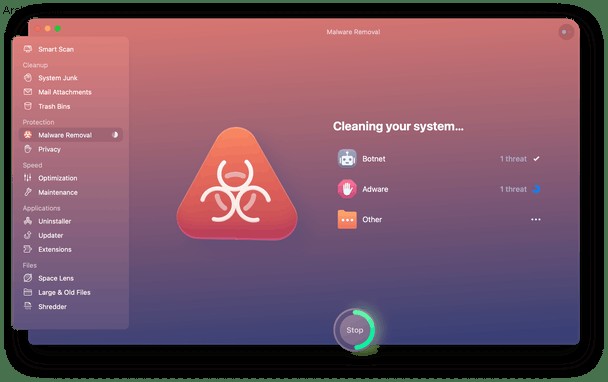
يمكن لـ ChatZum تقديم مجموعة كاملة من المشاكل إلى جهاز Mac الخاص بك بمجرد توليه متصفح الويب الخاص بك. ليس شيئًا تريد التعامل معه عندما يكون لديك الكثير من العمل للقيام به. ويمكنه أيضًا أن يفتح الباب بحيث يمكن للبرامج الأخرى الأكثر خطورة أن تسرق بياناتك. ستوفر لك إزالته بسرعة الكثير من المتاعب.